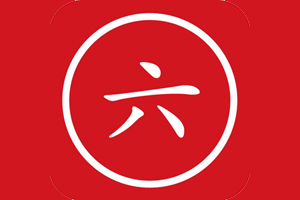苹果6怎么恢复通讯录?iPhone找回通讯录方法教程
欢迎来到PPL网站的APP应用介绍知识分类分类,你现在观看的这篇文章是要和大家分享的是关于苹果6怎么恢复通讯录?iPhone找回通讯录方法教程的一些相关内容,希望大家能够感兴趣,并且希望我们能够帮助到你!
苹果6怎么恢复通讯录?iPhone丢失的联系人该如何找回?对于大多数苹果手机用户而言,这是两个几乎解决不了的问题。其实,解决这些问题并不难,我们借助于专业的苹果手机数据恢复软件——开心手机恢复大师只要几步鼠标操作就可以。下面就以“通过设备扫描恢复”模式为例,教大家如何找回苹果手机丢失的通讯录联系人。

准备工具
苹果手机、数据线
开心手机恢复大师(国内官网:www.kxbox.com)
电脑(Windows、Mac系统)
如何找回苹果丢失的通讯录联系人步骤
第一步:在我们的电脑上下载开心手机恢复大师,安装完成后直接运行。下载的时候根据自己的电脑系统下载相对应的版本。Mac用户下载Mac版本,Windows用户下载Windows版本。

第二步:打开软件后,我们选择“通过设备扫描恢复”,此模式可以直接扫描苹果手机帮助我们恢复iPhone6手机通讯录联系人。然后将苹果手机连接电脑(如果是iPhone手机首次连接电脑,需要在手机上点击一下“信任”),等待开心手机恢复大师读取设备。识别完成后显示设备信息,然后点击“开始”。

第三步:然后会跳转到数据恢复的主界面,我们可以看到许多苹果手机数据均支持恢复:通讯录、短信、备忘录、微信聊天记录、照片等。苹果6怎么恢复通讯录?我们找到“通讯录”图标,点击图标,即可扫描苹果手机通讯录数据。

第四步:扫描分析iPhone手机通讯录文件需要5分钟左右,耐心等待即可。

第五步:扫描完成后会跳转到通讯录预览界面。在通讯录预览界面显示的通讯录数据以两种颜色显示:黑色的是苹果手机中还存在的通讯录;黄色的是苹果手机删除的通讯录。我们筛选,查找我们要恢复的iPhone手机通讯录,然后在左侧方框中勾选我们想要恢复的通讯录数据,然后点击界面下方的【恢复到设备】或者【恢复到电脑】,就可以恢复苹果6手机通讯录联系人了。

通过开心手机恢复大师恢复苹果手机通讯录联系人是不是很简单呢?提醒:恢复误删的苹果通讯录联系人,一定要第一时间恢复,恢复的效果最好。更详细苹果通讯录恢复教程:http://www.thethirdmedia.com/Article/201701/show385406c76p1.html

¥98.00
已售:23921
立即购买

¥5.50
已售:81
立即购买

¥79.00
已售:2668
立即购买
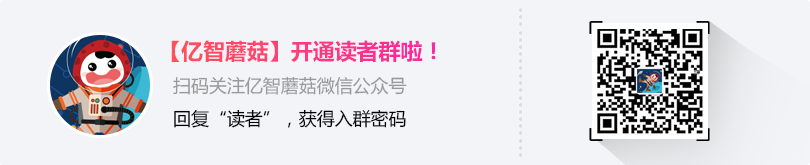
你还可以分享到以下地方,获得10蘑菇参与夺宝!
感谢你观看到文章的最后,这篇文章就给大家介绍到这里啦,如果对这篇关于苹果6怎么恢复通讯录?iPhone找回通讯录方法教程的文章还比较满意的话,一定要记住给我们点赞哦,还有记住我们的网站PPL品牌流品牌网!有什么不清楚的地方可以在评论中发表疑问,也可以关注小编微博,或者加QQ!
未经允许不得转载:品牌流 » 苹果6怎么恢复通讯录?iPhone找回通讯录方法教程